Установка PrimaCall
Установка PrimaCall на iPhone
- Запустите на своем iPhone AppStore
- С помощью поиска найдите приложение PrimaCall, как показано на рисунке:
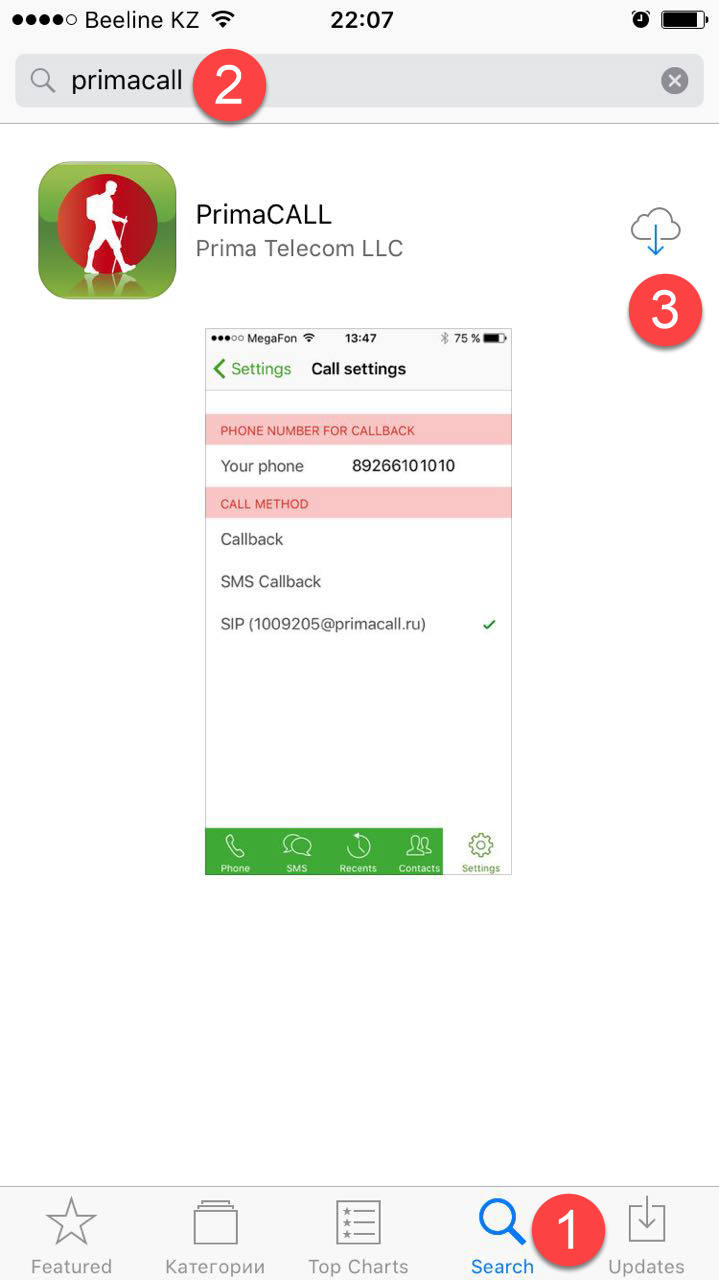
3. Нажмите кнопку ![]() , чтобы установить приложение.
, чтобы установить приложение.
4. После завершения установки на главном экране появится иконка приложения:
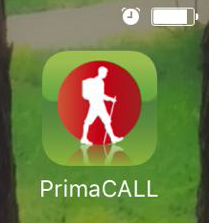
5. Установка завершена.
Начало работы с PrimaCall
Начало работы с PrimaCall
После первого запуска приложения, вы увидите экран:
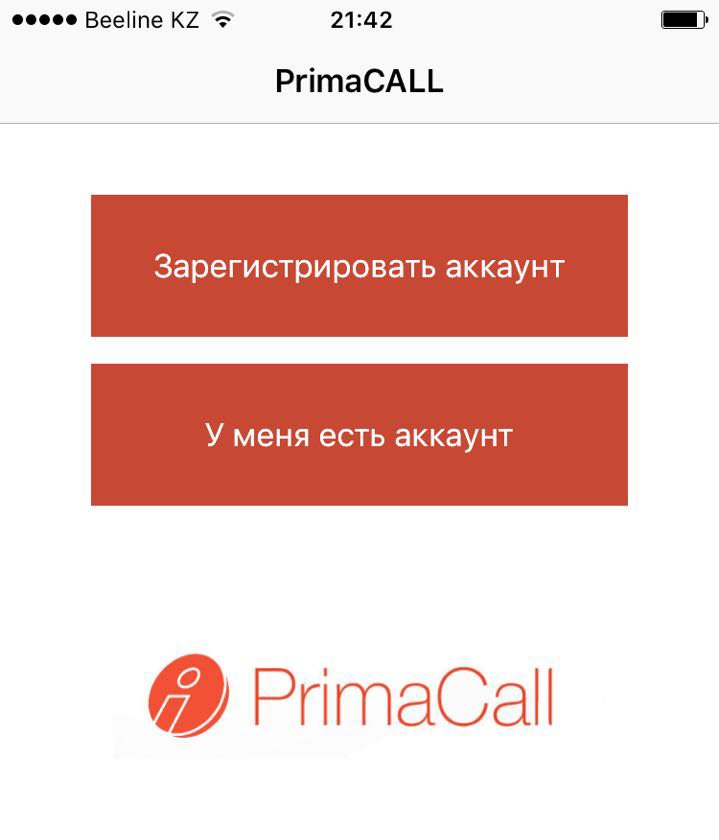
Внимание: При первом запуске в самом начале использования приложения необходимо дать приложению доступ к уведомлениям и контактам. Для этого просто нажмите «Разрешить» в соответствующем уведомлении:
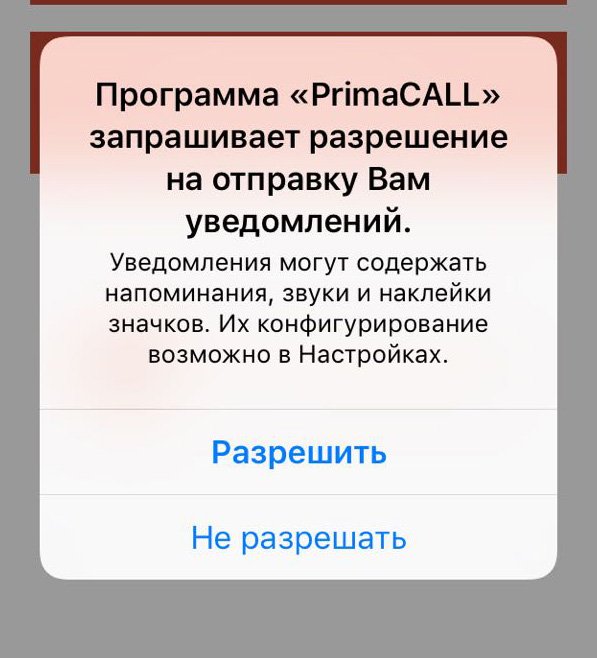
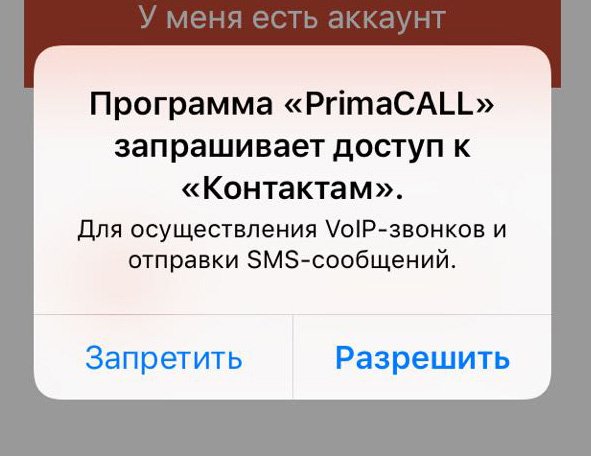
Регистрация через PrimaCall
Регистрация аккаунта
- Если у вас нет учетной записи в системе Прима Телеком, нажмите кнопку «Зарегистрировать аккаунт».
- Заполните поля формы на следующем этапе и нажмите кнопку «Зарегистрировать аккаунт»:
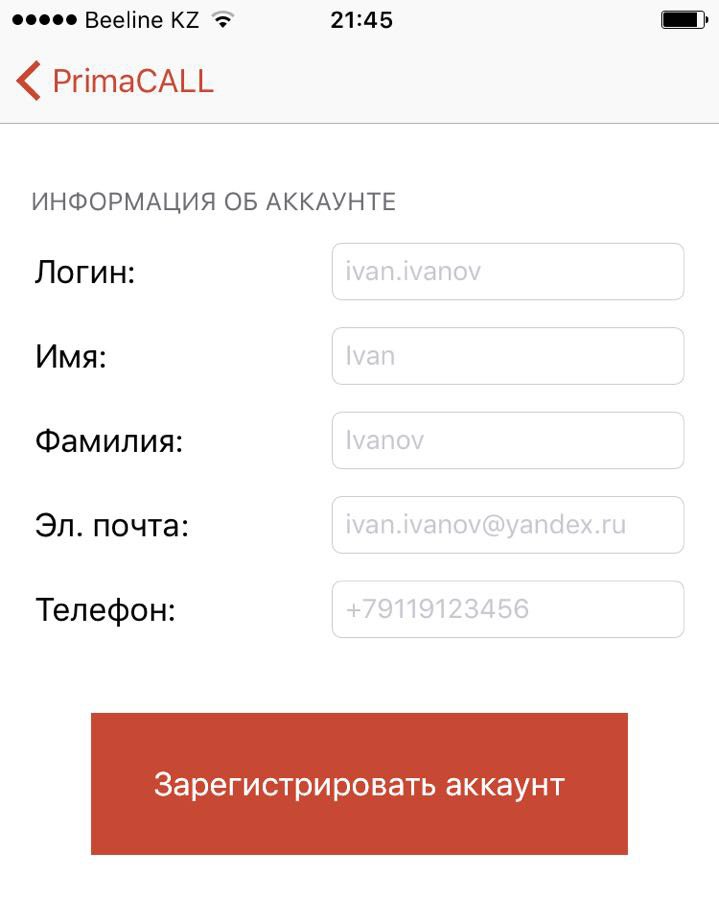
Внимание: Номера телефона вводятся только цифрами без знака +. Например для России номер нужно вводить 7 xxx 1234567
3. После получения СМС с кодом подтверждения введите код в поле:
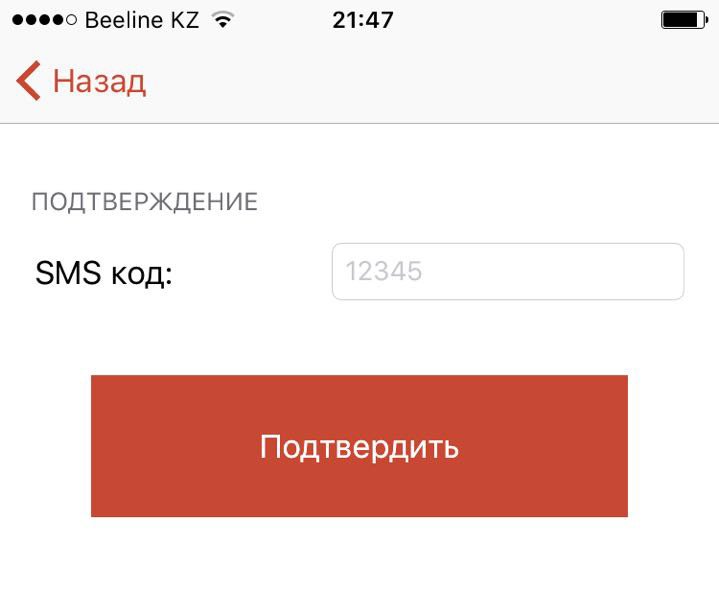
4. После подтверждения регистрации, вы автоматически войдете в программу.
5. На этом регистрация завершена.
Повторный вход
В случае, если у вас уже есть учетная запись и вы хотите войти в программу под своей учетной записью следуйте инструкции ниже.
- Запустите приложение PrimaCall.
- Нажмите кнопку «У меня есть аккаунт».
- Укажите номер телефона своего аккаунта и нажмите «Восстановить аккаунт»:
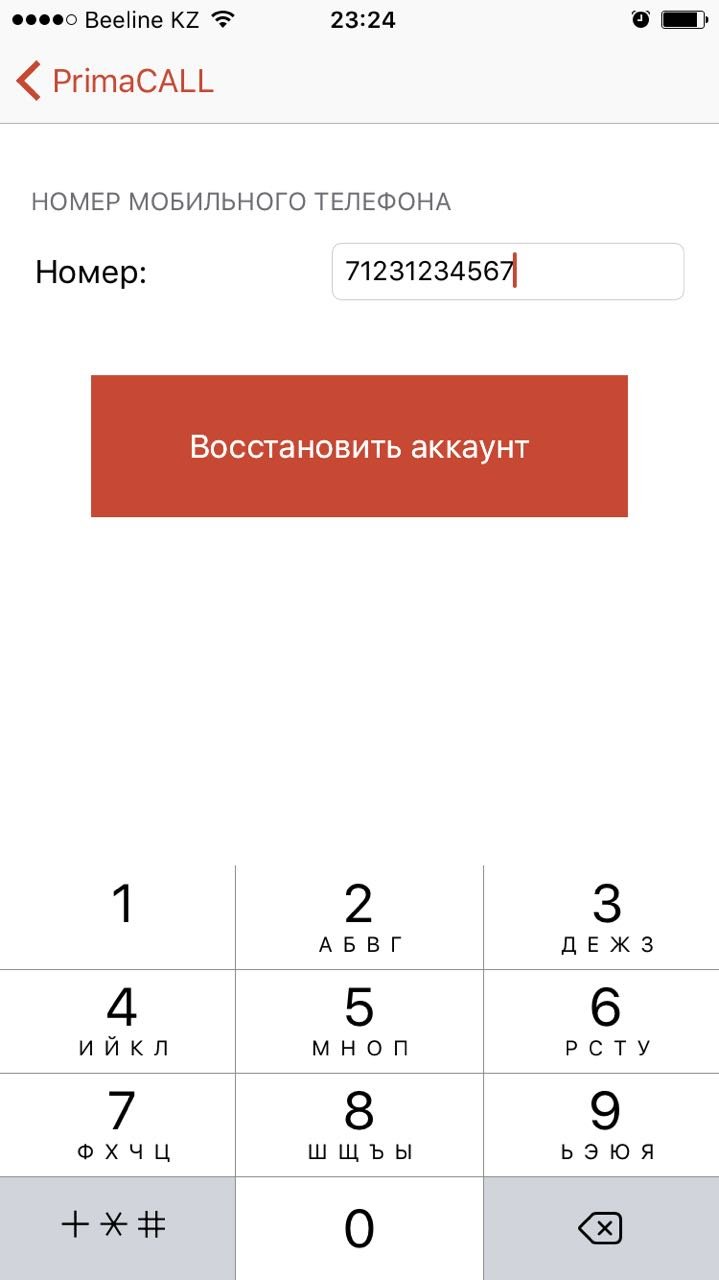
Внимание: Номера телефона вводятся только цифрами без знака +. Например для России номер нужно вводить 7 xxx 1234567
4. Впишите код, полученный с СМС и нажмите «Подтвердить».
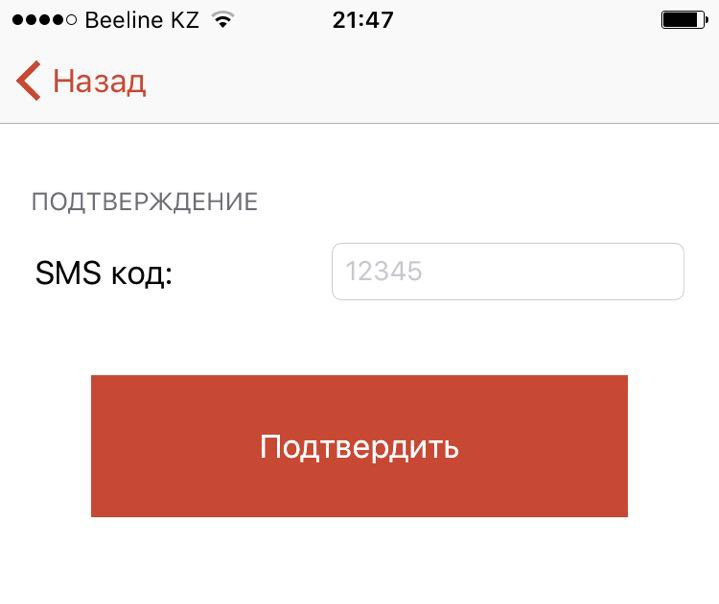
После этого вы автоматически войдете в программу.
Общая структура и возможности приложения
PrimaCall — это SIP-телефон, тесто интегрирован с сервисами Прима Телеком. Соответственно приложение обладает всеми необходимыми инструментами для удобных звонков. Интерфейс приложения логично разбит на несколько экранов:
- Экран «Телефон». Данный экран включает в себя все привычные элементы:
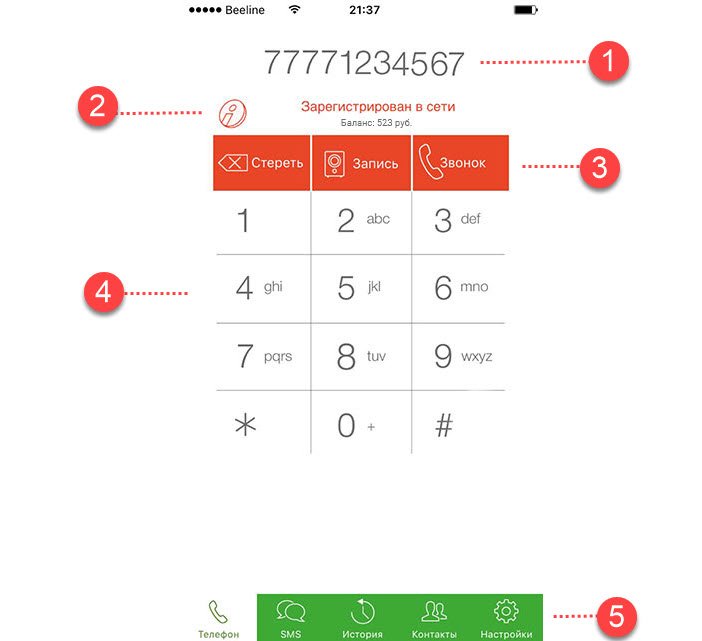 1) — поле ввода номера;
1) — поле ввода номера;
2)- область отображения текущего статуса программы и информации о балансе на счете;
3) — кнопка удаления символов, включения/выключения записи разговоров и кнопка звонка;
4) — цифровой блок номеронабирателя;
5) — панель переключения между экранами.
2. Экран «СМС» — представляет собой список отправленных и полученных сообщений и кнопка создания нового сообщения ![]() .
.
3. Экран «История». Позволяет просматривать историю звонков отдельно по входящим, исходящим и записанным. Записанные звонки можно прослушать непосредственно в интерфейсе программы, нажав на кнопку ![]() :
:
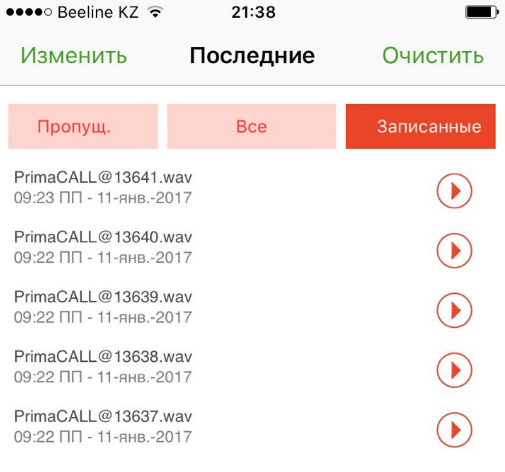
4. Экран «Контакты». Представляет собой список ваших контактов, записанных в телефонной книжке телефона. Все ваши контакты доступны для звонков через PrimaCall. Также вы можете добавлять новые контакты непосредственно на данном экране, нажав кнопку ![]() .
.
5. Экран «Настройки». Данный экран дает доступ к настройкам приложения:
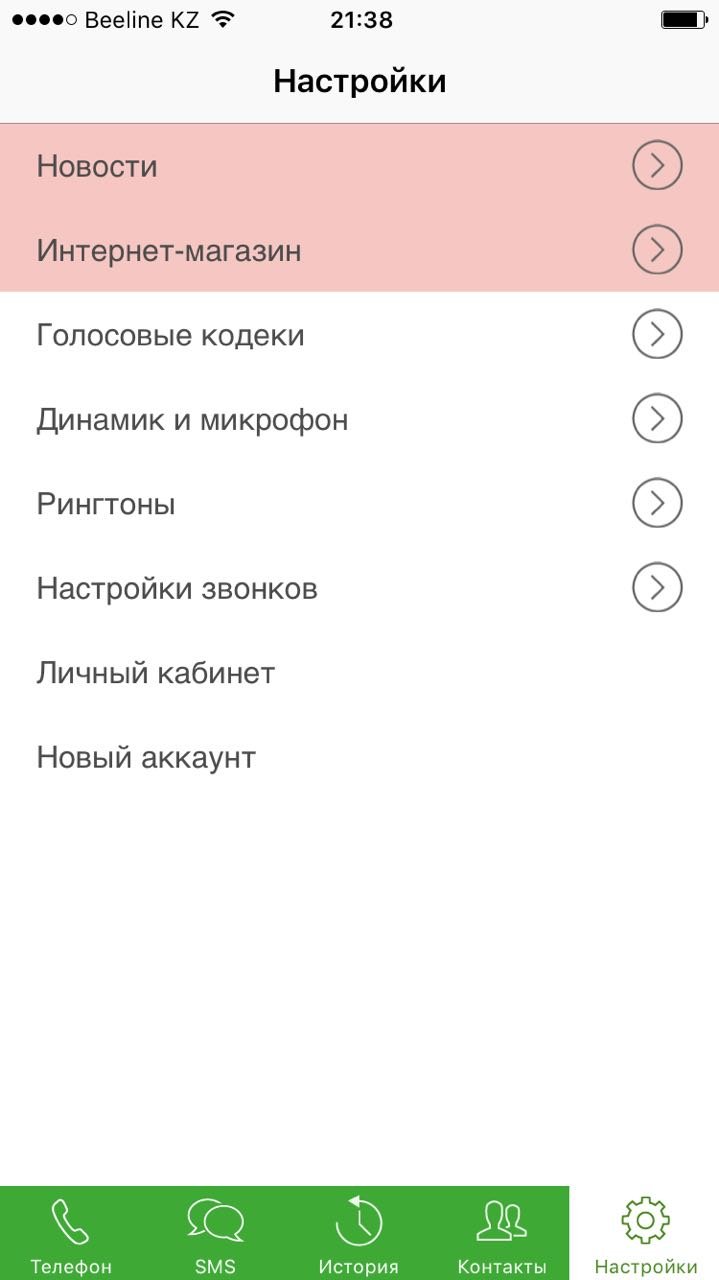
- голосовые кодеки — вы можете подключить и отключить необходимые кодеки для улучшения связи;
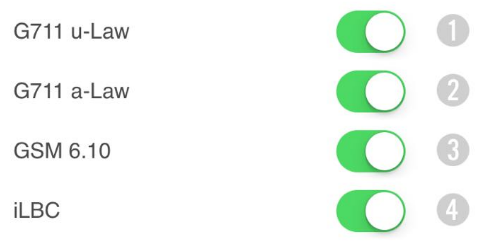
- динамик и микрофон — управление настройками усиления звука, эхоподавления и т.д.
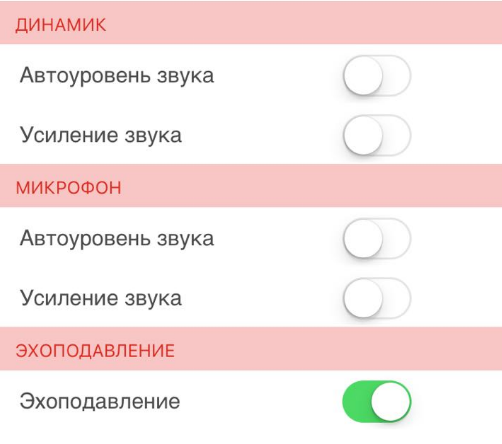
- рингтоны — вы можете установить свой рингтон для входящих звонков и смс.
- настройки звонков — пункт позволяет настроить режим, в котором будут происходить звонки. Доступны режимы:
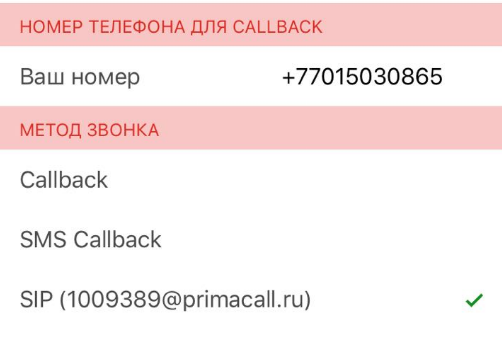
— callback — при вызове номер абонента в таком режиме, система Прима Телеком сначала звонит вам на номер указанный для callback, и после того как вы поднимите трубку вызовет абонента,с которым вы хотите связаться.
— SMS callback — вы отправляете СМС сообщение с номером вызываемого абонента и дальше происходит сценарий как при обычном callback;
— SIP — вызов будет происходить непосредственно с вашей SIP-учетной записи. Данный режим включен по-умолчанию.
